怎样删除显卡驱动
删除显卡驱动,可以按照以下步骤进行操作,这些步骤适用于Windows操作系统,包括Windows 10、Windows 11等版本。
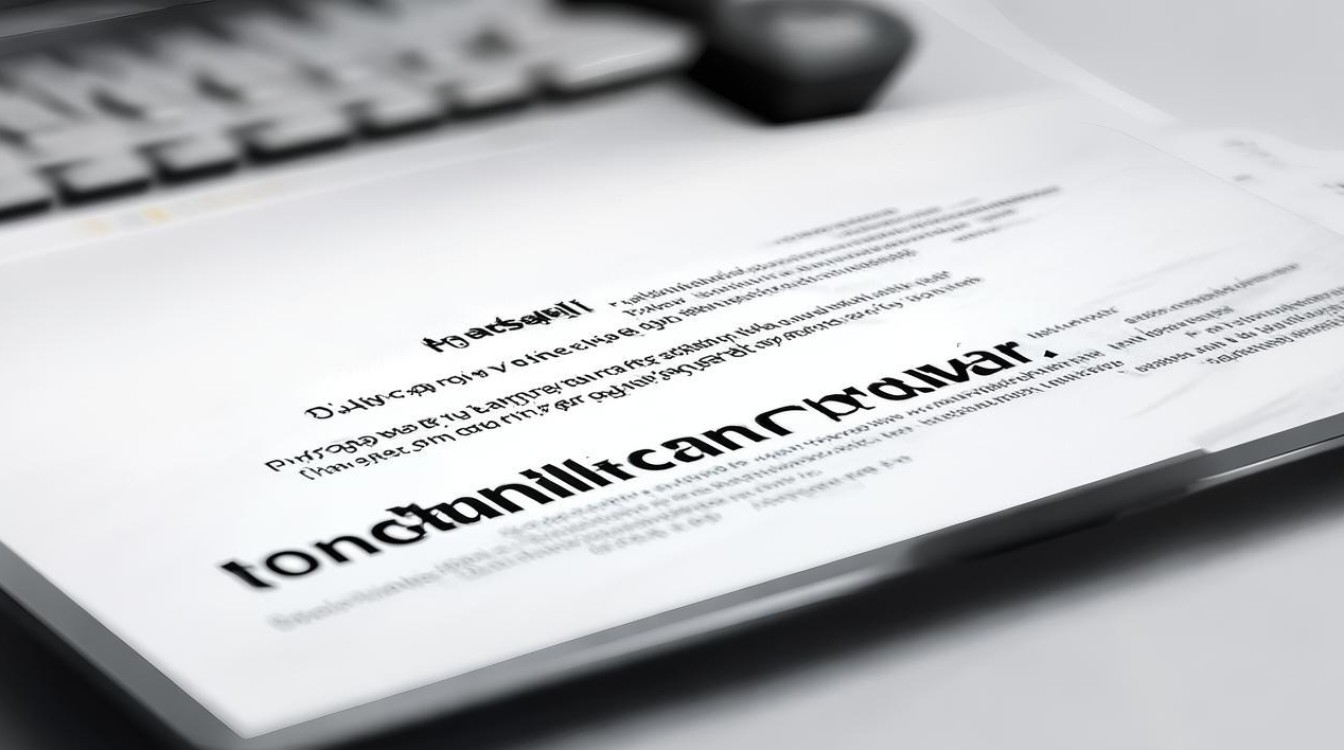
通过设备管理器卸载显卡驱动
-
打开设备管理器:按下
Win + X组合键,然后选择“设备管理器”选项,或者,右键点击桌面的“此电脑”图标,选择“管理”,然后在左侧菜单中选择“设备管理器”。 -
找到显示适配器:在设备管理器窗口中,展开“显示适配器”类别,这里会列出所有安装的显卡驱动,包括集成显卡和独立显卡。
-
选择显卡驱动并卸载:右键点击你想要卸载的显卡驱动(例如NVIDIA或AMD显卡),然后选择“卸载设备”,系统可能会弹出一个确认对话框,询问你是否确实要卸载该设备,点击“确定”继续。
-
完成卸载:遵循屏幕上的提示完成卸载过程,这可能需要你重启计算机。
使用DDU工具彻底清理显卡驱动
如果你希望确保显卡驱动被完全清除,可以使用Display Driver Uninstaller(DDU)工具,以下是具体步骤:

-
下载并运行DDU:从官方网站下载最新版本的DDU工具,下载完成后,双击运行DDU程序。
-
选择显卡类型:在DDU的主界面上,选择你的显卡类型(例如NVIDIA或AMD),如果你不确定,可以选择“自动检测”。
-
选择清理选项:在下一个界面中,选择“清洁并删除”选项,这将彻底清理显卡驱动及其相关文件。
-
重启计算机:完成清理后,DDU会自动重启计算机,你的显卡驱动应该已经被完全删除。
重新安装显卡驱动
-
访问显卡官网:前往NVIDIA或AMD的官方网站,根据你的显卡型号下载最新的驱动程序。
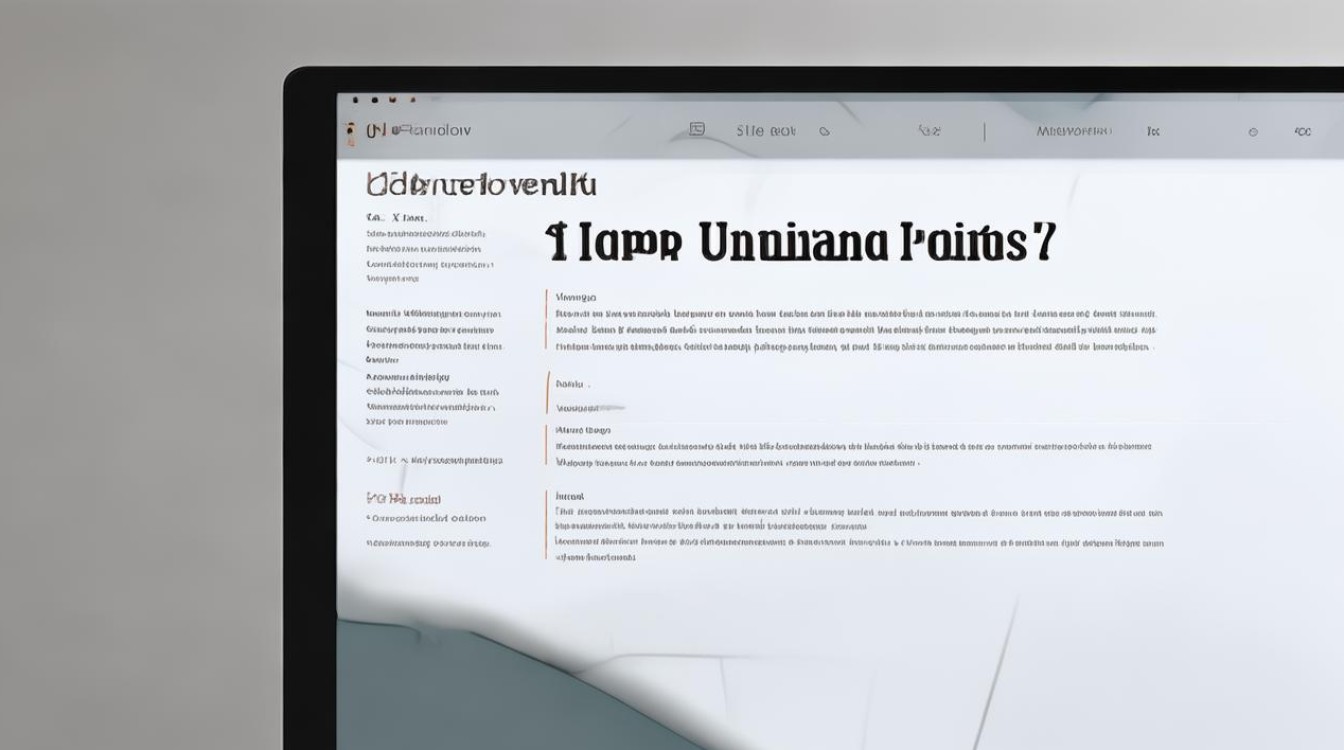
-
安装驱动程序:下载完成后,双击运行安装程序,按照屏幕上的指示完成驱动程序的安装。
-
重启计算机:安装完成后,建议重启计算机以确保驱动程序生效。
注意事项
- 确保在卸载显卡驱动之前备份重要数据,以防不测。
- 如果遇到任何问题,可以尝试进入安全模式进行卸载和安装。
- 对于笔记本电脑,如果使用的是双显卡(集成显卡和独立显卡),请确保只卸载你想要更改的显卡驱动。
FAQs
问:为什么我无法通过设备管理器卸载显卡驱动? 答:可能的原因包括权限不足、驱动程序未正确安装或系统文件损坏,你可以尝试以管理员身份运行设备管理器,或者使用DDU工具进行彻底清理。
问:卸载显卡驱动后,我的计算机无法启动怎么办? 答:如果卸载显卡驱动后计算机无法启动,可能是因为系统依赖该驱动的某些功能,在这种情况下,你可以尝试重新安装显卡驱动,或者使用系统还原点将系统恢复到卸载驱动之前的状态。
版权声明:本文由 芯智百科 发布,如需转载请注明出处。







 冀ICP备2021017634号-12
冀ICP备2021017634号-12
 冀公网安备13062802000114号
冀公网安备13062802000114号